1、打开WPS软件,点击WPS文字字样,再点击新建。
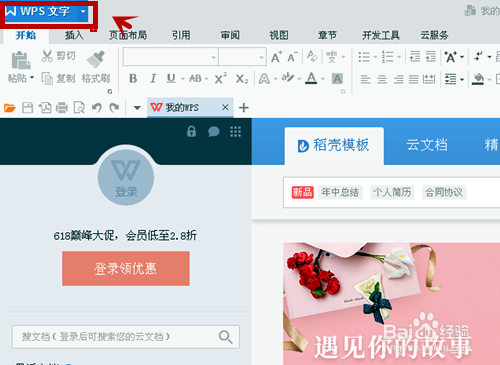
2、在WPS文档中点击插入,在单击形状再选择图形。

3、在右边形状的预设形状中选择圆角矩形,点击。

4、在WPS文档中画出圆角矩形,调整的大小。

5、选择图形属性,在属性的填充与线条中填充图形的颜色和图案,在这里可以设置图案为实线。

6、在属性的效果下的三维格式中设置形状的材质。

7、设置好后,复制成两个相同的圆角矩形。
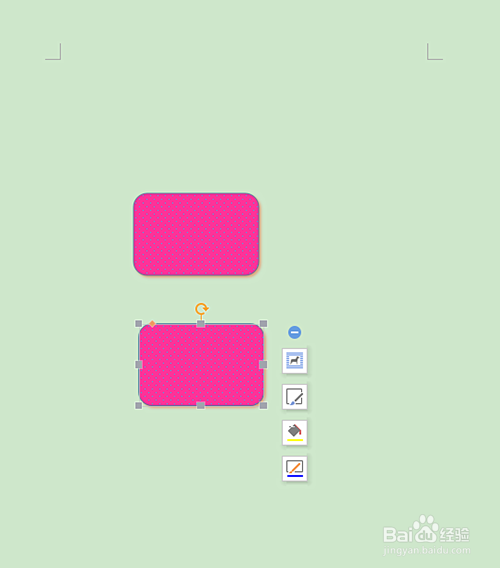
8、再形状中选择圆柱体,点击。

9、在WPS文档中画圆柱体,调整圆柱形的大小。

10、用调整好的圆柱形把两个矩形连接起来。


11、在复制调整好圆柱体,粘贴在椅子上成为椅子的腿。椅子绘制好了。
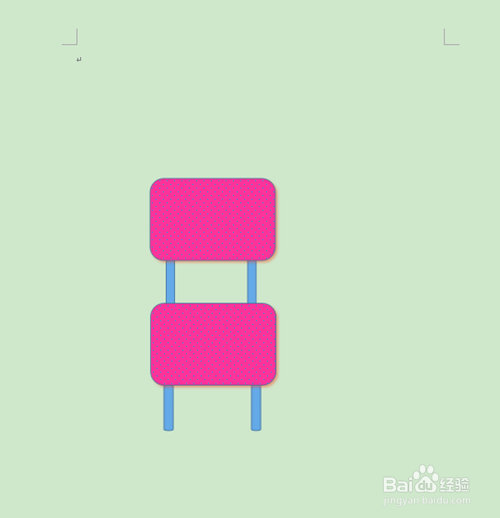

12、也可以将椅子腿倾斜一点角度。椅子绘制完成。
